Όταν δεν χρειάζεστε πλέον ένα κοινόχρηστο σημειωματάριο στο OneDrive, υπάρχει μια σημαντική απόφαση που πρέπει να πάρετε. Θέλετε να διαγράψετε εντελώς το σημειωματάριο; Ή θέλετε να διατηρήσετε το σημειωματάριο, αλλά δεν θέλετε να είναι πλέον στο OneDrive;
Συμβουλή: Εάν θέλετε απλώς να διακόψετε την κοινή χρήση ενός σημειωματάριου με άλλα άτομα, μπορείτε να το κάνετε χωρίς να διαγράψετε ολόκληρο το σημειωματάριο στο OneDrive. Μπορείτε να διακόψετε την κοινή χρήση του με όλους ή μπορείτε να αλλάξετε τα άτομα που μπορούν να το προβάλουν ή να το επεξεργαστούν, εάν θέλετε μόνο να διακόψετε την κοινή χρήση με ορισμένα άτομα.
Διαγραφή σημειωματάριου από OneDrive
Εάν δεν θέλετε να εμφανίζεται το σημειωματάριό σας στο OneDrive και δεν θέλετε να αποθηκεύσετε οποιαδήποτε από τις σημειώσεις σας, μπορείτε να διαγράψετε το σημειωματάριο.
Προσοχή: Η διαγραφή του σημειωματαρίου είναι μόνιμη. Βεβαιωθείτε ότι θέλετε πραγματικά να το διαγράψετε και ότι έχετε αντιγράψει οποιεσδήποτε πληροφορίες θέλετε να διατηρήσετε.
-
Ανοίξτε το OneDrive και εντοπίστε το σημειωματάριο στη λίστα των εγγράφων σας.
-
Τοποθετήστε το δείκτη επάνω από το πλακίδιο του σημειωματαρίου και επιλέξτε το πλαίσιο που εμφανίζεται.
-
Κάντε κλικ στα στοιχεία Διαχείριση > Διαγραφή.
-
Επιστρέψτε στο OneNote και κάντε κλικ στο όνομα του σημειωματαρίου που μόλις διαγράψατε από το OneDrive.
-
Κάντε δεξί κλικ στο σημειωματάριο και, στη συνέχεια, κάντε κλικ στην επιλογή Κλείσιμο αυτού του σημειωματαρίου.
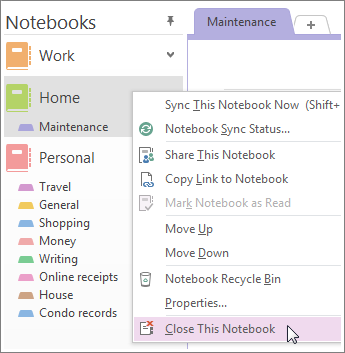
Σημαντικό: Είναι σημαντικό να κλείσετε το διαγραμμένο σημειωματάριο στη λίστα σας με τα σημειωματάρια, διαφορετικά το OneNote θα προσπαθήσει να συγχρονίσει ένα σημειωματάριο το οποίο δεν υπάρχει πλέον και θα λάβετε ένα σφάλμα συγχρονισμού.
Μετακίνηση σημειωματαρίου στον υπολογιστή σας
Εάν θέλετε να διατηρήσετε το περιεχόμενο του σημειωματαρίου, αλλά δεν θέλετε να εμφανίζεται πλέον στο OneDrive, μπορείτε να το μετακινήσετε στον υπολογιστή σας. Αρχικά, πρέπει να δημιουργήσετε ένα νέο σημειωματάριο στον υπολογιστή σας. Στη συνέχεια, μπορείτε να μεταφέρετε το περιεχόμενο στο νέο σημειωματάριο και να διαγράψετε το σημειωματάριο από το OneDrive.
-
Στο OneNote, κάντε κλικ στην επιλογή Αρχείο > Δημιουργία > Ο υπολογιστής μου.
-
Δώστε στο νέο σας σημειωματάριο ένα όνομα και κάντε κλικ στο κουμπί Δημιουργία σημειωματάριου.
-
Κάντε κλικ στο βέλος που βρίσκεται δίπλα στο όνομα του σημειωματαρίου, για να δείτε όλα τα σημειωματάριά σας.
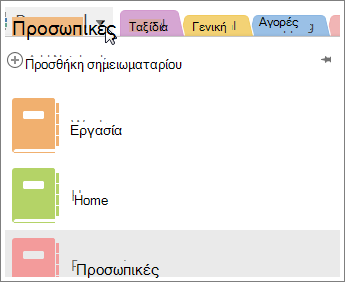
-
Κάντε κλικ στο εικονίδιο πινέζας για να καρφιτσώσετε το παράθυρο σημειωματαρίων.
-
Τώρα που όλα τα σημειωματάρια είναι ορατά, σύρετε κάθε ενότητα από το σημειωματάριο που θέλετε να διαγράψετε στο σημειωματάριο που μόλις δημιουργήσατε.
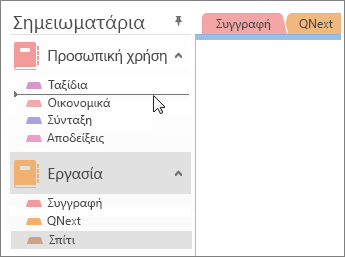
-
Ανοίξτε το OneDrive και εντοπίστε το σημειωματάριο στη λίστα των εγγράφων σας.
-
Τοποθετήστε το δείκτη επάνω από το πλακίδιο του σημειωματαρίου και επιλέξτε το πλαίσιο που εμφανίζεται.
-
Κάντε κλικ στα στοιχεία Διαχείριση > Διαγραφή.
-
Επιστρέψτε στο OneNote και κάντε κλικ στο όνομα του σημειωματαρίου που μόλις διαγράψατε από το OneDrive.
-
Κάντε δεξί κλικ στο σημειωματάριο και, στη συνέχεια, κάντε κλικ στην επιλογή Κλείσιμο αυτού του σημειωματαρίου.










